Преглед на мрежа мултимедиен плейър egreat напр-m31a - част втора
част втора
Съдържание на пакета
- жилище
- захранващ блок
- конзола
- HDMI кабел
- адаптер компонент
- композитен адаптер
- оптичен кабел
- мрежов кабел
- Батерии за дистанционното
- комплект винтове
- CD със софтуер и ръководство за употреба (на английски)
- Хартиени документи, предоставени липсват.
Работа на твърдия диск
Твърд диск - първият прекъсвач и инсталационните NMT-приложения

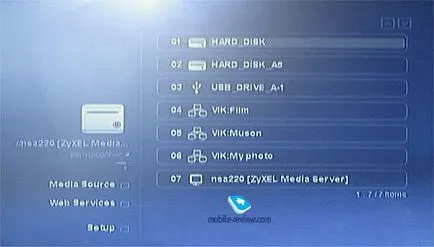
Свържете флаш устройството към предния USB-конектор, новото устройство се появява в менюто на медиите източник библиотека.
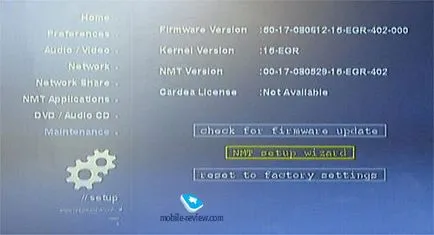
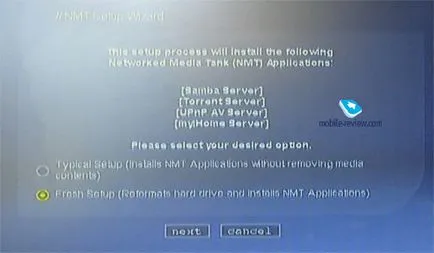
Отиди на USB-устройство, а в папката услуга има нов раздел на заявления NMT-монтажни. За първи инсталацията, трябва да изберете Fresh настройка с пълно форматиране на твърдия диск и инсталирането на приложения. Когато форматирането е необходимо да се избере една от типа на файловата система на Linux (Инсталирах ext2). На екрана ще се появи предупреждение, последователно, с които да се съгласят. След това започнете форматиране на твърдия диск, но в крайна сметка ще бъдат инсталирани приложения NMT, показани в предишния скрийншота.
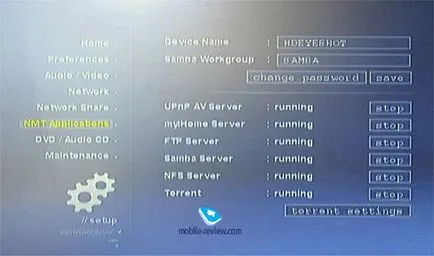
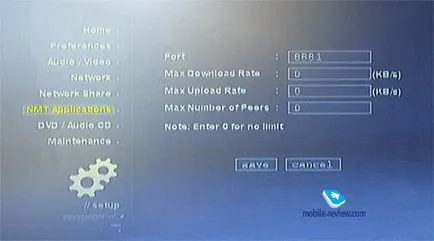
За определяне на медийния сървър в мрежова среда, трябва да въведете името (или да го оставите така, че е). Тук можете да направите настройки за сваляне на торенти. Сега, малко по-подробно за дялове, създадени на твърдия диск, когато форматирате.
По време на форматиране на диск, създаден три секции. Една система, а вторият за уволнение на данни (суап) и третата с най-голям обем за съхранение на информация. В този раздел, можете да направите място за създаването на логическо устройство и да го форматирате с NTFS. Когато свържете USB-кабел от компютъра към конектора на USB-Slave, този раздел ще се определя като външен USB-устройство. В този случай, нашият играч се превръща в пълен външен USB диск с предварително определен обем. Ако използването на приложенията NMT не мислете, на твърдия диск може да бъде първоначално форматиран в NTFS / FAT и да го използвате за съхранение и показване на данни в преносим USB-диск голям капацитет. Въпреки, че последния случай аз лично бих приличаше по-скоро теоретичен конструкт като преносима USB-HDD може да бъде по-ниска цена.
NMT приложения
NMT приложенията, инсталирани включват няколко комунални услуги.
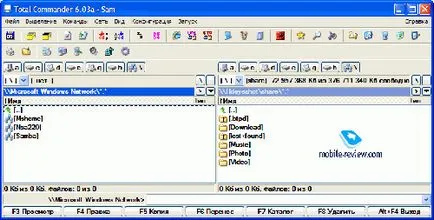
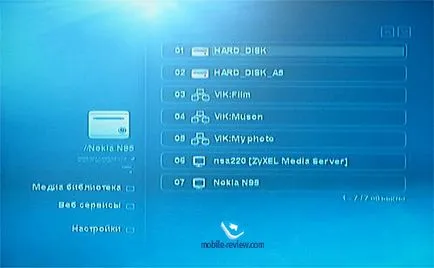
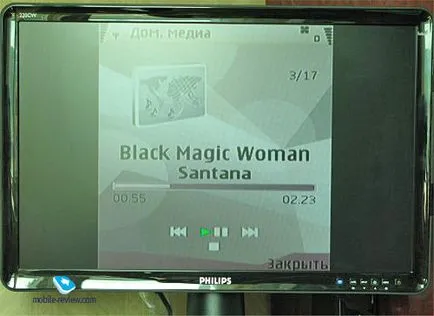



Контейнери Аудио - WAV [.wav. PCM] ADIF, съчленени дъмпери [.aac], M4A [.m4a] O.G.G. [.ogg], ASF / WMA [.asf. WMA], FLAC [.flac].
Mediakodekov - H.264, VC-1, MPEG-4 и MPEG-2, MKV, M2TS, TS и AVI с максимална разделителна способност да 1920x1080i (60), 1920x1080p (30) и 1280х720 пиксела (60).
За DTS звук, трябва да използвате външен приемник, кодек единица не. В този случай, HDMI-кабелът е свързан с оптичния кабел матрица и влакна - към външен приемник.
Тя поддържа JPEG (със софтуер за декодиране), анимирани GIF файлове, BMP, PNG и.
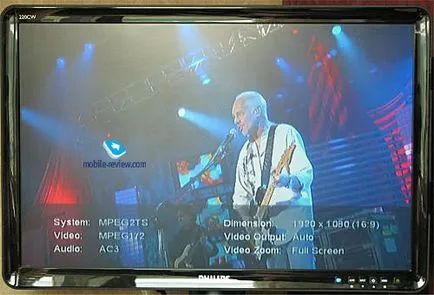
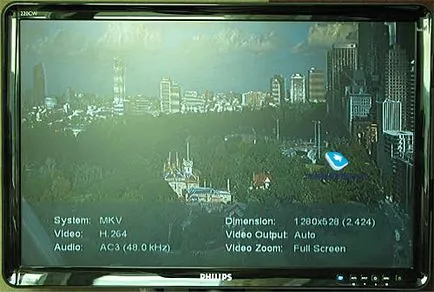
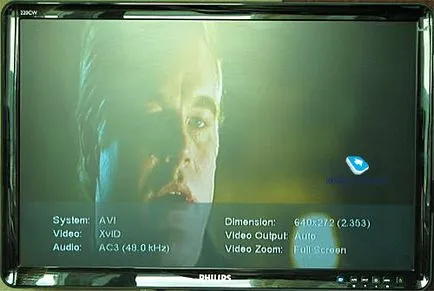
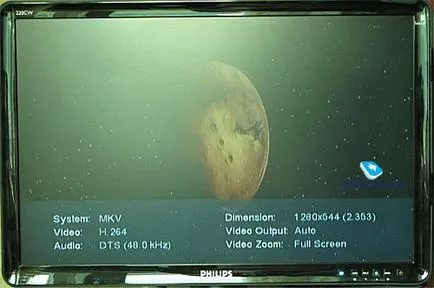


впечатления
Примери картина възпроизвеждане е показано в горните фигури. От аудио файлове играч може да има не само музикален запис като WAV файл. В интерес на истината, ще отбележа, че този файл не е справи добре WinAMP и VLC. Правилно възпроизвеждане може да се получи само, когато сте го играе през Media Player Classic, който идва с кодек K-Lite. Фирми, които предлагат това устройство, известни проблеми, които играят определени файлове в MKV контейнер. Но в този случай възможно най-скоро да се говори за липса на стандарти за кодиране на филми с Blue-Ray-ROM диск. За такива "тежки" случаи, предложени за използване софтуер, конвертиране, които могат да бъдат изтеглени от сайта за поддръжка.
От сървърни функции, можете да се намери виновен с изпълнението на Bit Torrent-клиент, който е значително по-малък от функционалността на една и съща Zyxel NSA220 ЕЕ. Но забележете само тези, които имат едновременно и двете устройства в личния им багаж разликата. От друга страна, същата NSA220 не може да възпроизвежда файлове, независимо. Така че, имате нужда от допълнително устройство, което все още не е на разположение за продажба. И това е най-малкото допълнително заплащане.
Специални благодарности на HD1080 на дружеството за предоставената мрежови Media Player.